华为手机怎么传照片到电脑
华为手机传照片到电脑的方法
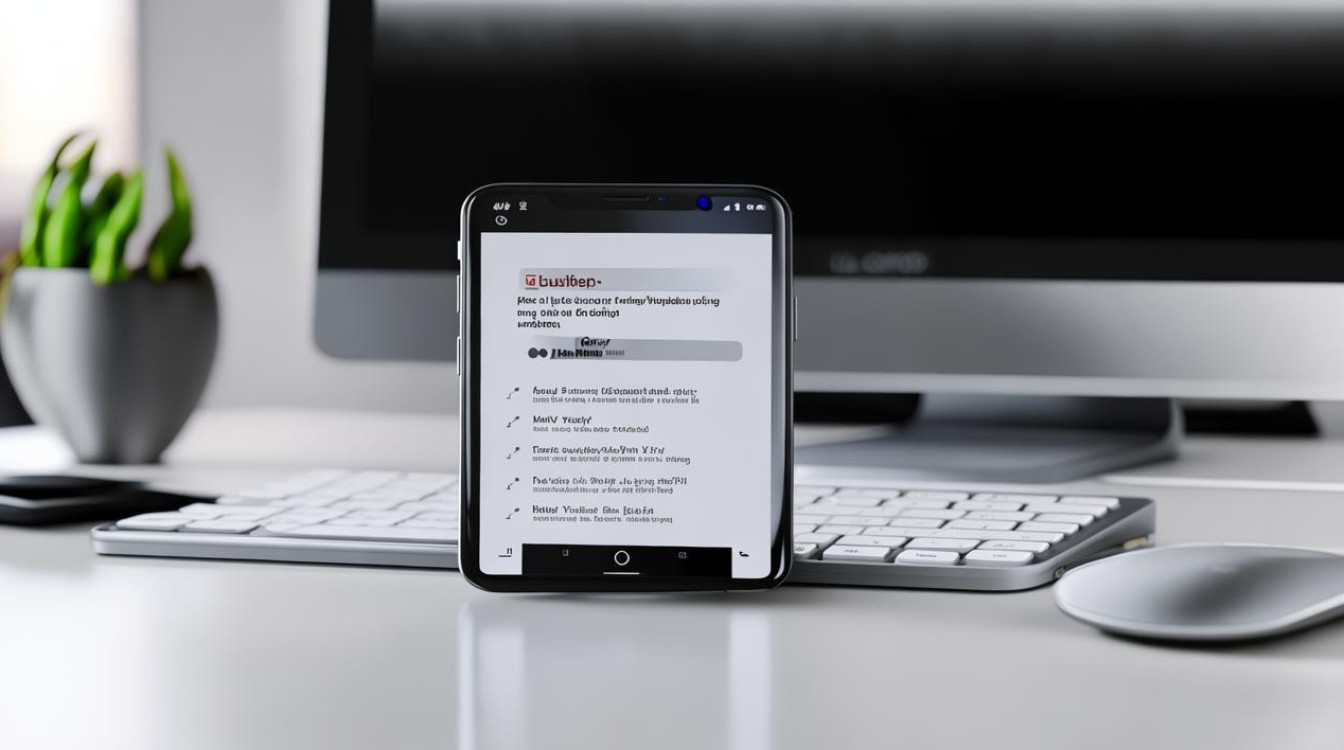
使用USB数据线传输
(一)准备工作
确保你有一根适用于华为手机的USB数据线,并且电脑已安装好对应的驱动程序(一般华为手机连接电脑时会自动安装驱动,若未自动安装可前往华为官网下载对应型号的驱动程序)。
(二)操作步骤
- 连接设备:将USB数据线一端插入华为手机的充电接口,另一端插入电脑的USB接口。
- 选择连接方式:手机连接电脑后,屏幕顶部会弹出一个提示框,点击“查看通知”,然后选择“传输照片”或者“传输文件”模式(不同机型提示可能略有差异,但基本都是类似的文件传输相关选项)。
- 打开电脑文件夹:在电脑上,打开“此电脑”或“我的电脑”,你会看到多出一个以你手机命名的磁盘图标,双击打开该磁盘。
- 查找并复制照片:进入手机磁盘后,找到存放照片的文件夹,一般是“DCIM”文件夹,里面有你拍摄的照片,你可以按住Ctrl键(Windows系统)或Command键(Mac系统)依次点击想要传输的照片进行多选,然后右键点击选择“复制”,也可以直接拖动照片到电脑桌面上或其他你想要存放照片的文件夹中。
- 完成传输:复制完成后,安全移除手机,即在电脑右下角(Windows系统)或右上角(Mac系统)点击“拔出USB设备”的图标,再拔掉手机上的USB数据线。
使用华为云服务传输
(一)准备工作
- 确保你的华为手机已经登录了华为账号,并且开启了云空间功能(一般在手机设置 账号中心 云空间中进行相关设置和查看)。
- 电脑上需要能够访问网络,并且最好安装有华为云空间的客户端(可在华为官网下载),不过也可以通过网页浏览器登录华为云空间。
(二)操作步骤
- 在手机上上传照片到云空间:打开手机的“设置”应用,点击“账号中心”,再进入“云空间”,确保“图库”等相关内容的同步开关已打开,这样手机里的照片就会自动上传到云空间(你也可以在图库应用中手动选择要上传的照片进行上传操作)。
- 在电脑上登录华为云空间:如果安装了客户端,打开客户端后使用华为账号登录;如果通过网页浏览器登录,在浏览器地址栏输入华为云空间官网地址,然后输入华为账号和密码进行登录。
- 下载照片到电脑:登录成功后,在云空间的文件列表中找到“图库”文件夹,里面就是你上传的照片,勾选想要下载的照片,然后点击“下载”按钮,选择保存的位置,即可将照片下载到电脑上。
使用蓝牙传输
(一)准备工作
- 确保华为手机和电脑都具备蓝牙功能,并且蓝牙功能已开启。
- 电脑需要配备蓝牙适配器(如果是笔记本电脑一般自带,台式机可能需要自行购买安装),且已正确安装蓝牙驱动。
(二)操作步骤
- 手机端操作:打开华为手机的“设置”应用,点击“蓝牙”选项,开启蓝牙开关,并点击“开放检测”(有的机型可能显示为“可见性”),让手机处于可被其他设备搜索的状态。
- 电脑端操作:在电脑上,打开蓝牙设置(在Windows系统中,通过“开始”菜单进入“设置”,然后点击“设备”选项,再选择“蓝牙和其他设备”;在Mac系统中,点击左上角的苹果图标,选择“系统偏好设置”,然后点击“蓝牙”图标),点击“添加蓝牙或其他设备”,选择“蓝牙”,然后等待电脑搜索附近的蓝牙设备。
- 配对设备:在电脑搜索到的蓝牙设备列表中,找到你的华为手机名称,点击进行配对,可能会要求输入配对码,一般为“0000”或“1234”(具体可查看手机端的配对提示)。
- 传输照片:配对成功后,回到手机主屏幕,打开“图库”应用,找到想要传输的照片,点击照片下方的“分享”按钮,在弹出的分享选项中选择“蓝牙”选项,然后选择已配对的电脑设备进行发送,在电脑上会弹出接收文件的提示,选择保存的位置,即可接收照片。
相关问题与解答
问题1:使用USB数据线传输时,为什么电脑无法识别我的华为手机?
答:可能是以下原因导致的:一是USB数据线损坏,可尝试更换一根数据线;二是电脑USB接口有问题,可换个接口试试;三是手机没有正确选择连接模式,需重新按步骤选择“传输照片”或“传输文件”模式;四是电脑缺少对应的驱动程序,可前往华为官网下载对应型号的驱动程序并安装。
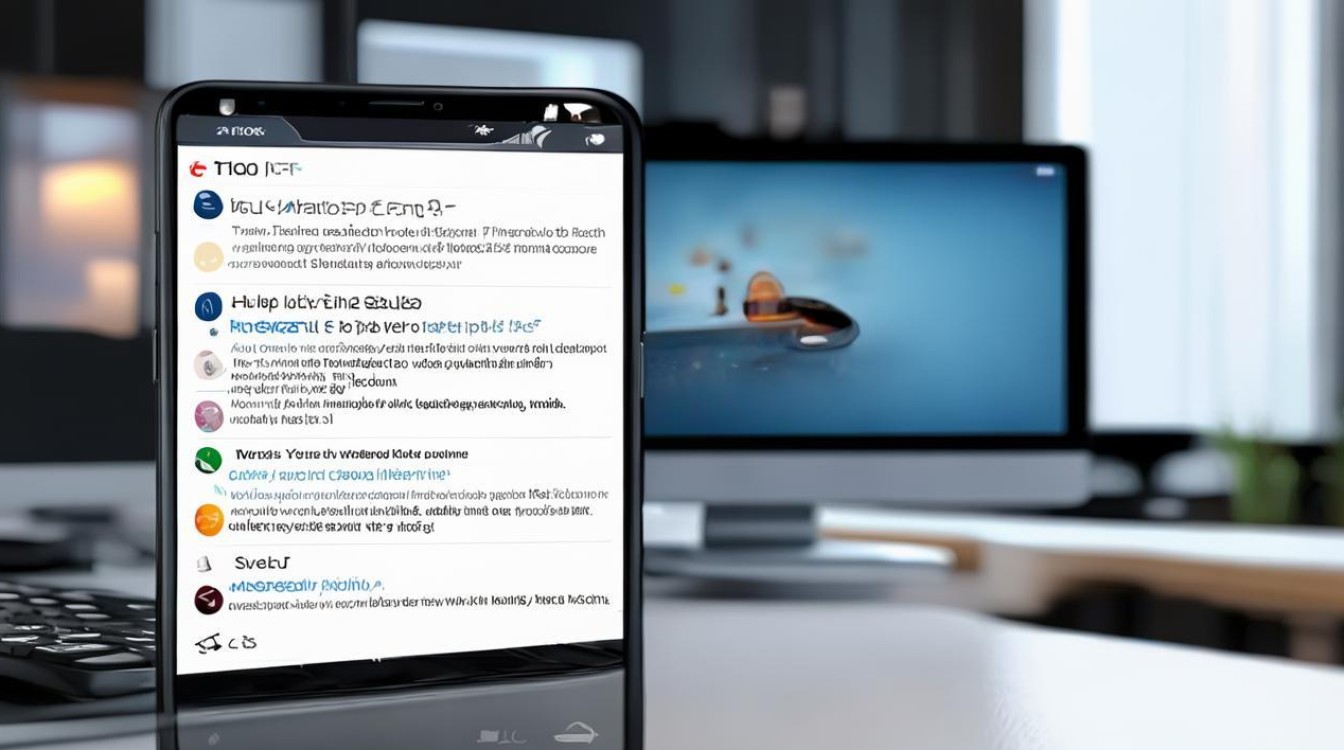
问题2:使用华为云服务传输照片时,上传速度很慢怎么办?
答:上传速度慢可能有以下原因及解决办法:一是网络问题,可检查网络连接是否正常,尝试切换到更快的网络,如从Wi-Fi切换到移动数据(如果流量充足)或者更换更好的Wi-Fi网络;二是同时上传照片的设备过多,导致云空间服务器负载较大,可避开高峰期再进行上传;
版权声明:本文由环云手机汇 - 聚焦全球新机与行业动态!发布,如需转载请注明出处。












 冀ICP备2021017634号-5
冀ICP备2021017634号-5
 冀公网安备13062802000102号
冀公网安备13062802000102号